Persiapan manufaktur #
- Buat produk bahan yang ingin diolah
- Buat akun untuk pengelolaan produksi
- Buat jadwal
- Buat produk bahan baku
Jangan lupa centang bahan baku dan diproduksi
– Opsi bahan baku menandakan item tersebut digunakan dalam proses produksi saat menetapkan standar biaya.
– Opsi diproduksi menunjukkan bahwa item adalah barang jadi siap jual, bukan bahan baku.
– Bila Barang tersebut adalah barang setengah jadi, dimana barang tersebut bisa dijual kembali atau dilebur untuk produksi ulang, bisa klik dua opsi tersebut.
Jika sudah simpan - Buat akun jurnal untuk mencatat beban produksi
Untuk akun jurnal tergantung dari SOP masing-masing perusahaan.
Untuk standar pada sistem kami :
– akun persediaan menggunakan persediaan bahan baku
– akun retur pembelian menggunakan persediaan bahan baku
– Expense account (akun biaya jasa) menggunakan biaya penjualan lainnya
Proses Produksi #
- Masuk ke menu produksi lalu buat dokumen biaya standar
Pada kolom barang yang di beri tanda kotak merah, tambahkan barang dan tentukan biaya standar,
A. Jika jasa, biaya standar ini biasanya dihitung per jam kerja.
B. Jika Produk biaya standar bisa diambil dari harga beli produk / bisa ditentukan sendiri sesuai Sop perusahaan.
Biaya standar produksi adalah perkiraan biaya yang telah ditentukan sebelumnya untuk memproduksi suatu barang atau jasa, berdasarkan asumsi efisiensi dan harga normal. Ini bukan biaya aktual, melainkan patokan atau acuan untuk mengukur kinerja produksi dan mengontrol biaya.
Setelah itu simpan. - Selanjutnya buat formula produksi
Formula produksi ini adalah dokumen paten yang dijadikan acuan dalam produksi suatu produk.
Selanjutnya tambahkan formula, jika sudah tekan aktifkan.
Keterangan :
Materials : produk yang dibutuhkan, diambil dari barang dengan tipe persediaan (bahan baku, Diproduksi)
Cost : diambil dari produk dengan tipe jasa
Other products : diambil dari sisa produksi yang bisa diolah kembali
- Selanjutnya, masuk ke rencana produksi. Masuk ke menu rencana produksi dan buat dokumen.
Atur tanggal mulai dan selesai pada dokumen rencana produksi
Tambah dokumen perintah kerja.
Pilih tipe :
– Formula produksi : diambil dari dokumen formula produksi
– Barang : input produk / barang manual
Selanjutnya pilih dokumen jika menggunakan formula produksi.
Pada gambar di atas kuantiti materials akan otomatis terisi sesuai kebutuhan kuantiti yang direncanakan. Jika anda ingin menggunakan aturan/langkah dalam membuat produk, anda bisa masuk ke menu tab Tahapan untuk menggunakan aturan.
Jika sudah tekan simpan
Dokumen perintah kerja yang telah dibuat akan muncul pada menu perintah kerja
- Selanjutnya buat dokumen untuk permintaan bahan baku, dokumen ini akan mengacu pada dokumen perintah kerja (WO) yang telah dibuat
Pada kolom perintah kerja pilih dokumen yang telah dibuat, maka field aman terisi otomatis dari dokumen perintah kerja yang telah di pilih, selanjutnya tekan proses
Penyelesaian barang jadi #
Setelah melakukan proses produk, selanjutnya membuat dokumen untuk barang yang telah di proses / barang yang sudah jadi.
- Masuk ke menu Penyelesaian Barang Jadi dan tekan Tambah
- Selanjutnya pilih tipe penyelesaiaan dari perintah kerja dan pilih dokumen perintah kerja
Maka akan otomatis muncul detail barang yang dihasilkan dari proses perintah kerja, jangan lupa untuk memilih penyimpanan.
Jika sudah tekan Proses‘
Pengawasan Produksi dan Laporan #
Untuk mengetahui setiap progres dari produksi bisa masuk ke menu Pengawasan Produksi
- Jadwal Produksi
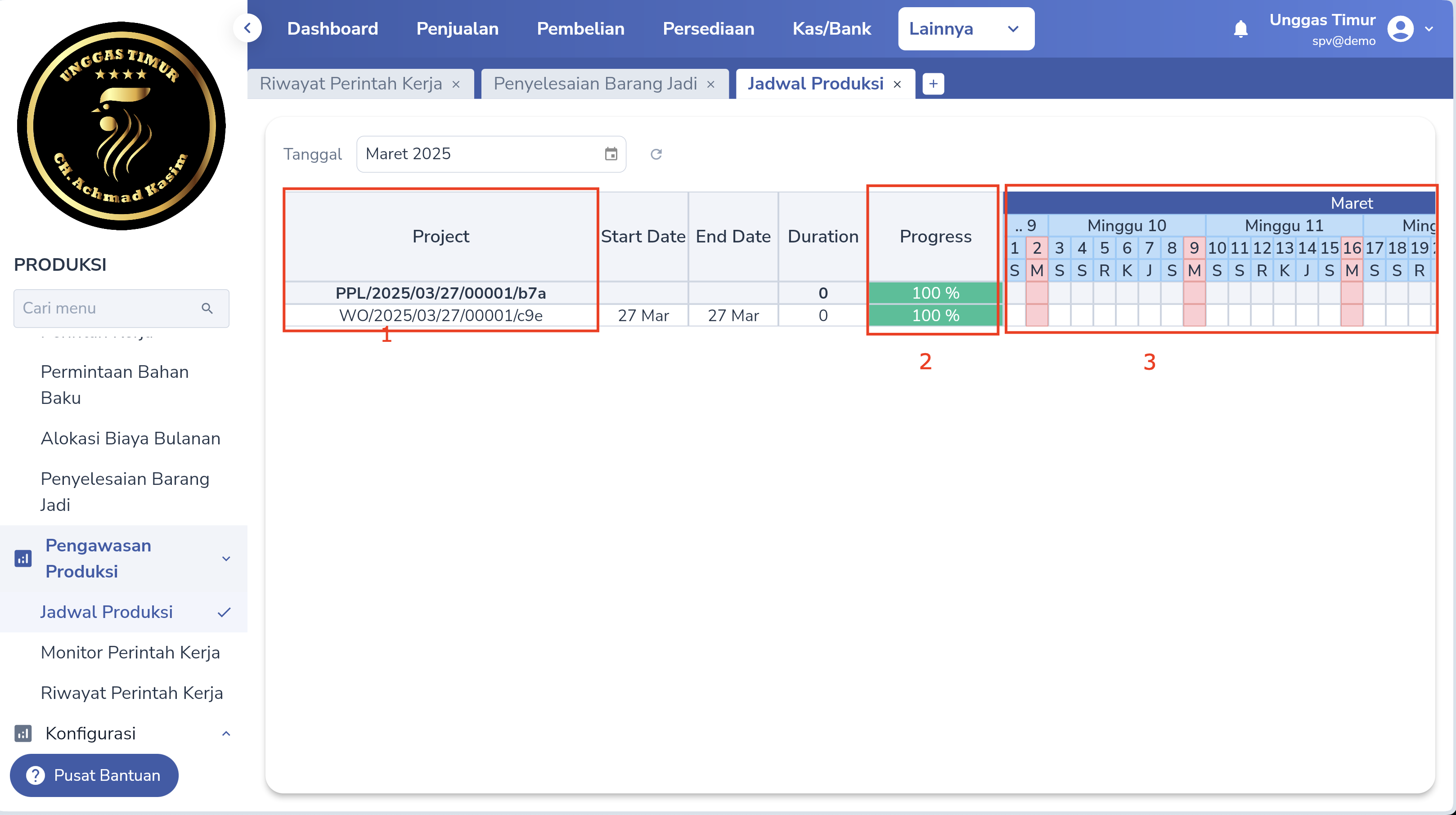
No 1. untuk mengetahui dokumen project yang sudah dan sedang berjalan
PPL = Dokumen rencana produksi
WO = Dokumen perintah kerja
No 2. Progres, progres akan 100% ketika dokumen sudah menjadi barang jadi
No 3. Tabel jadwal pekerjaan - Monitor Perintah Kerja
Dalam monitor perintah kerja kamu bisa melihat dokumen yang sedang di jadwalkan, di proses hingga selesai.
Pada dokumen kamu bisa melihat nomor dokumen, produk akhir dan bahan baku yang digunakan - Riwayat perintah kerja
Kamu bisa melihat detail pergerakan dokumen di halaman ini.
Kamu juga bisa mencari dokumen mana yang ingin kamu ingin ketahui



